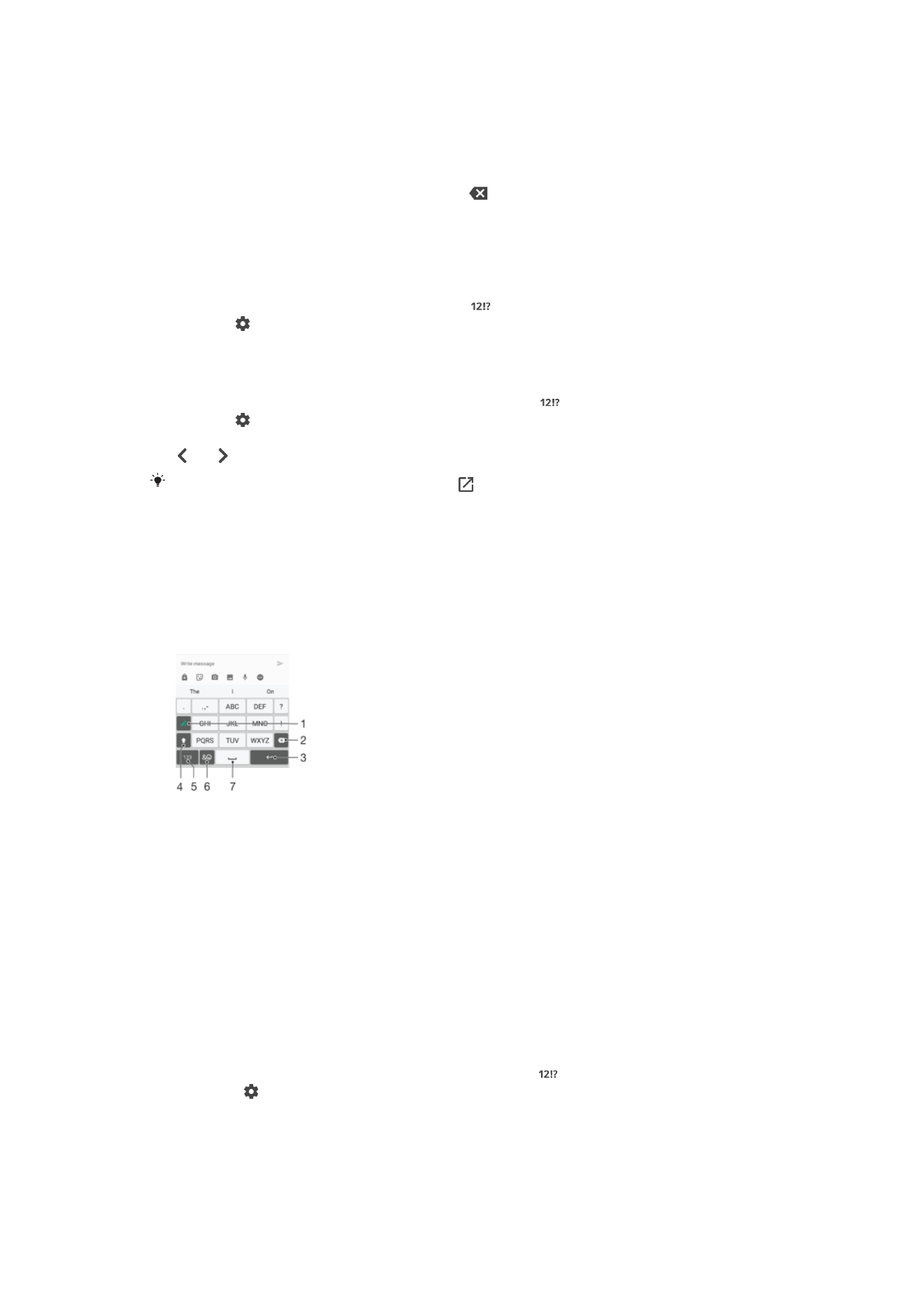
Pavé alphanumérique virtuel du téléphone
Le pavé alphanumérique virtuel du téléphone est semblable à un clavier téléphonique
standard à 12 touches. Il offre des options de saisie de texte intuitive et multifrappe. Vous
pouvez activer la méthode de saisie de texte du pavé alphanumérique virtuel à l'aide des
réglages du clavier. Le pavé alphanumérique virtuel est uniquement disponible en
orientation portrait.
1 Sélectionnez une option de saisie de texte. Vous pouvez taper une fois sur chaque caractère et utiliser les
suggestions de mots ou continuer à taper sur la touche jusqu'à ce que le caractère souhaité soit
sélectionné.
2 Permet d'effacer le caractère situé avant le curseur.
3 Permet d'insérer un saut de ligne ou de confirmer la saisie de texte.
4 Permet de modifier la casse des caractères et de verrouiller les majuscules.
5 Permet d'afficher les nombres.
6 Permet d'afficher les symboles et les émoticônes.
7 Permet d'entrer un espace.
Pour ouvrir le pavé alphanumérique virtuel du téléphone pour la première fois
1
Tapez sur un champ de saisie de texte, puis tapez sur .
2
Tapez sur , puis sur
Réglages du clavier.
3
Tapez sur
Clavier en mode portrait, puis sélectionnez l'option Pavé
alphanumérique virtuel du tél..
75
Il existe une version Internet de cette publication. © Imprimez-la uniquement pour usage privé.
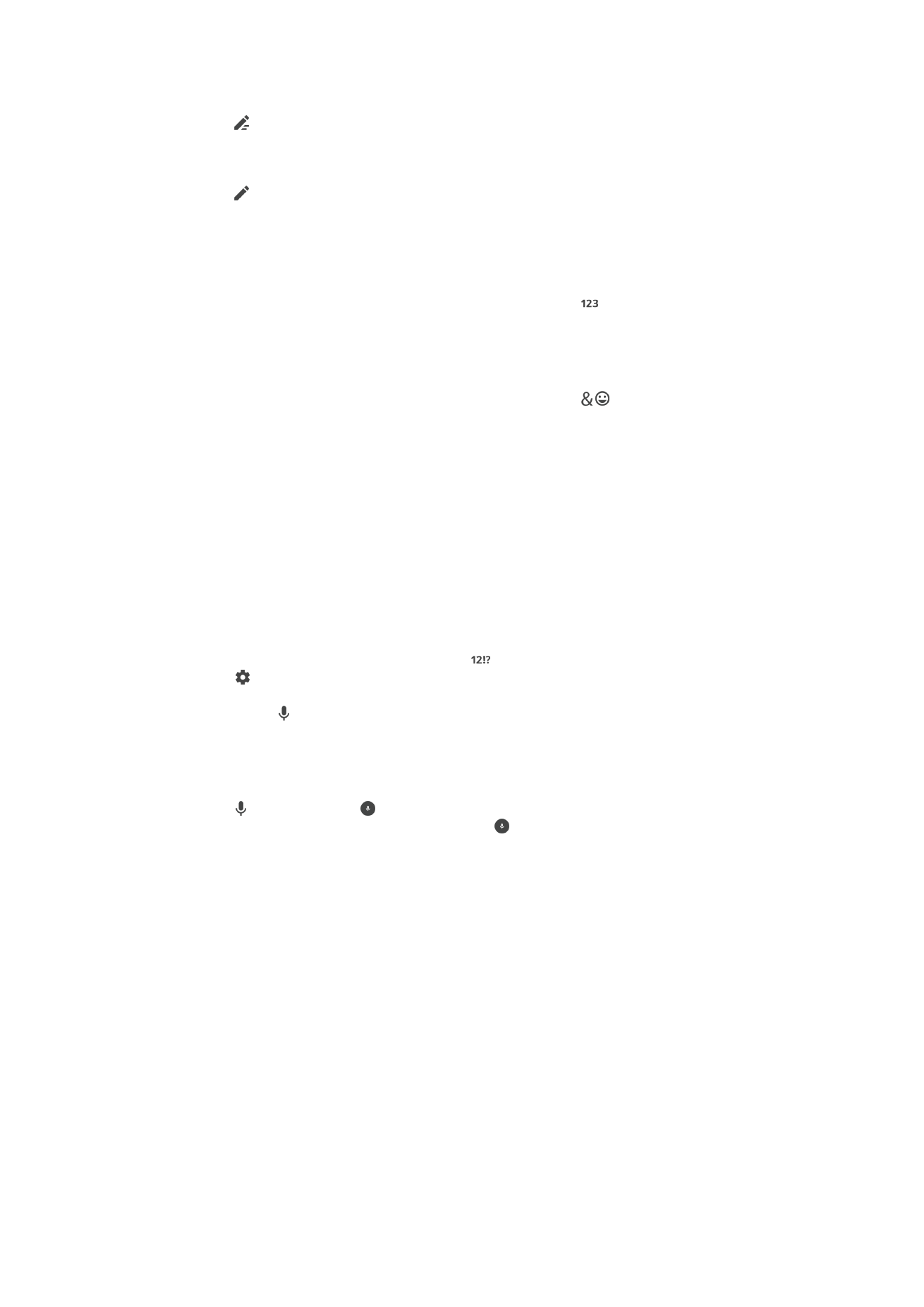
Pour saisir du texte avec le Phonepad
•
Lorsque s'affiche sur le Phonepad, appuyez une seule fois sur chaque touche
de caractère, même si la lettre de votre choix ne figure pas en premier sur la
touche. Appuyez sur la ligne des propositions et maintenez-la pression pour
afficher d'autres suggestions de mots et sélectionner un mot dans la liste.
•
Lorsque s'affiche dans le Phonepad, appuyez sur la touche virtuelle
correspondant au caractère que vous souhaitez saisir. Continuez à appuyer sur ce
bouton jusqu'à ce que le caractère souhaité soit sélectionné. Répétez ensuite
cette opération pour chaque nouveau caractère à saisir.
Pour saisir des nombres avec le pavé alphanumérique virtuel du téléphone
•
Lorsque le pavé alphanumérique virtuel est ouvert, tapez sur . Un pavé
alphanumérique virtuel avec des nombres s'affiche.
Pour insérer des symboles et des émoticônes avec le pavé alphanumérique virtuel du
téléphone
1
Lorsque le pavé alphanumérique virtuel est ouvert, tapez sur
. Une grille de
symboles et d'émoticônes s'affiche.
2
Faites défiler l'écran vers le haut ou vers le bas pour afficher plus d'options. Tapez
sur le symbole ou l'émoticône à sélectionner.